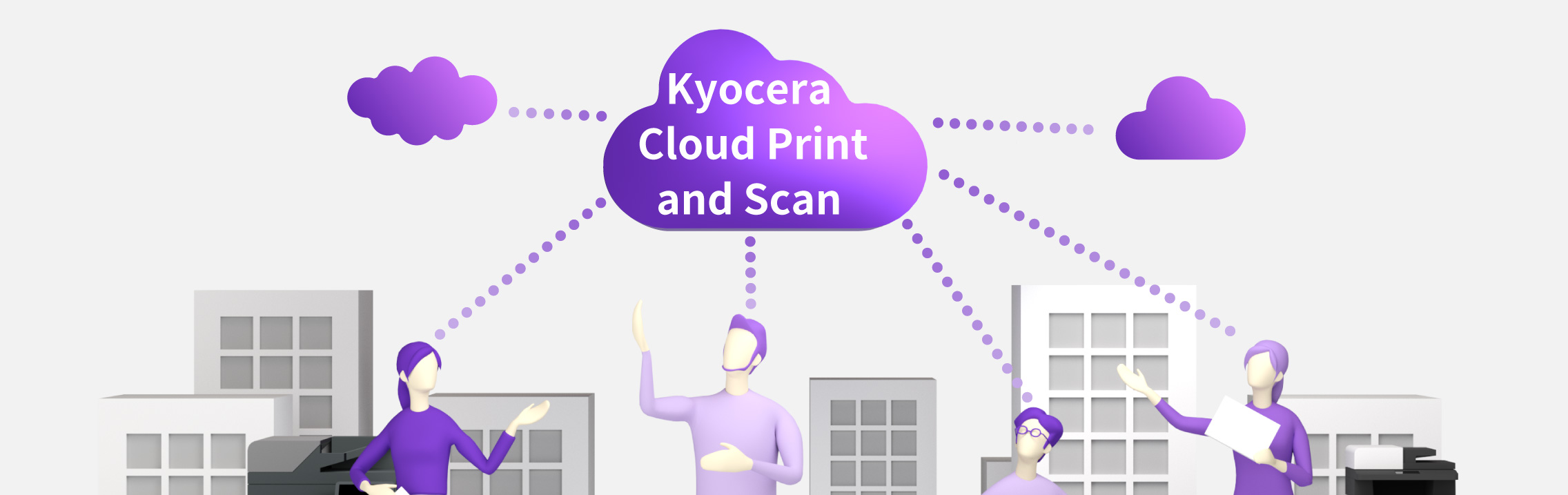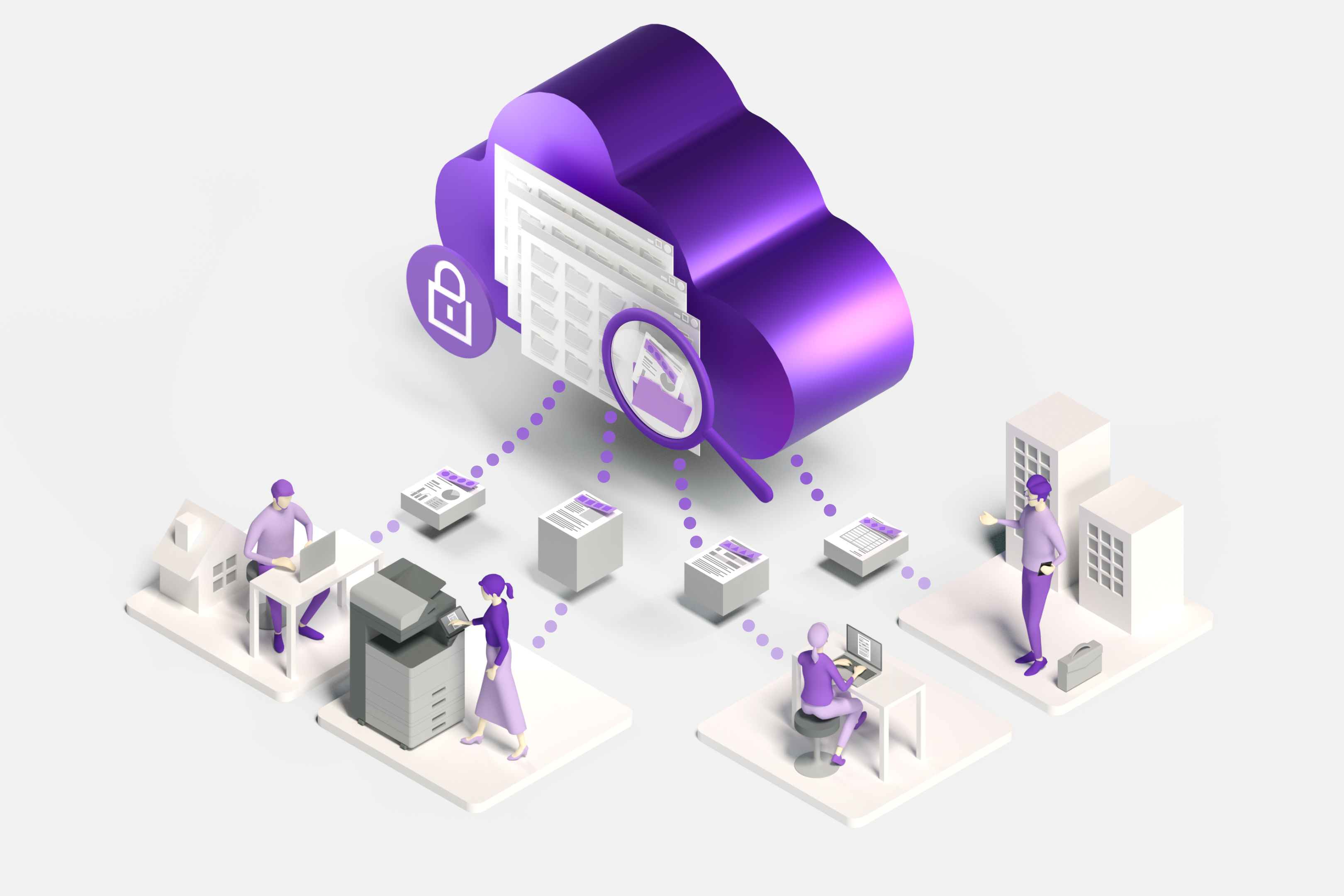京セラドキュメントソリューションズソリューションサポートページ
セットアップ
Kyocera Cloud Capture
- Kyocera Cloud Capture のご紹介
複合機バンドル版のセットアップ手順はこちら
スタートアップ(顧客管理者用)
1.複合機からのアカウント開設
2.顧客管理者用アカウントのアクティブ化
3.ユーザーの追加
スタートアップ(ユーザー用)
1.ユーザー用アカウントのアクティブ化
使用方法(ユーザー用、顧客管理者用)
- E-mail ワークフロー
- OneDrive ワークフロー
- IC カード認証
- PIN コード認証(暗証番号で簡単アプリ起動)
※ その他サービスの使用方法は「Trial/Entry版のセットアップ手順はこちら」をご参照ください
Trial/Entry版のセットアップ手順はこちら
スタートアップ(顧客管理者用)
1.スタートアップ用動画の構成
2.顧客管理者用アカウントのアクティブ化
3.ユーザーの登録を行う
4.複合機の登録を行う
5.HyPASアプリケーションのインストールとアクティブ化
- 複合機設定時のトラブルシューティングその1: プロキシーサーバー
- 複合機設定時のトラブルシューティングその2: 組織名と地域名
使用方法(ユーザー用、顧客管理者用)
- E-mail ワークフロー
- Google Drive ワークフロー
- Kyocera Cloud Information Manager ワークフロー
- OneDrive ワークフロー
- SharePoint Online ワークフロー
- IC カード認証
- PIN コード認証
Kyocera Cloud Print and Scan
- Kyocera Cloud Print and Scan のご紹介
スタートアップ(顧客管理者用)
1.スタートアップ用動画の構成
2.顧客管理者用アカウントのアクティブ化
3.ユーザーの登録を行う
4.複合機の登録を行う
5.HyPASアプリケーションのインストールとアクティブ化
- 複合機設定時のトラブルシューティングその1: プロキシーサーバー
- 複合機設定時のトラブルシューティングその2: 組織名と地域名
使用方法(ユーザー用)
- Kyocera Cloud Print and Scanで印刷する
- Kyocera Cloud Print and Scanでスキャンする
- Kyocera Printing System Driver (KX Driver) からの印刷
使用方法(ユーザー用、顧客管理者用)
- Microsoft Entra ID
- Google Workspace
- IC カード認証
- PIN コード認証
- ファクス転送
Kyocera Cloud Information Manager
- Kyocera Cloud Information Manager のご紹介
スタートアップ(顧客管理者用)
1.スタートアップ用動画の構成
2.アカウントをアクティブ化する
3.新しいユーザーを追加する
4.HyPASアプリケーションのインストールとアクティブ化
5.HyPASアプリケーションのサーバー接続の設定
使用方法(ユーザー用)
- MFP からKyocera Cloud Information Managerへファイルをアップロードする
使用方法(ユーザー用、顧客管理者用)
- IC カード認証
- PIN コード認証
- 電子署名
- データ保存管理